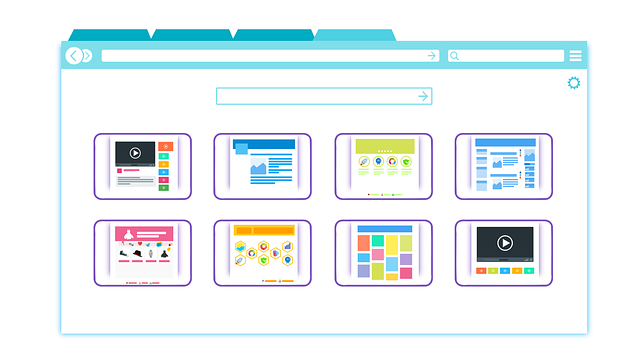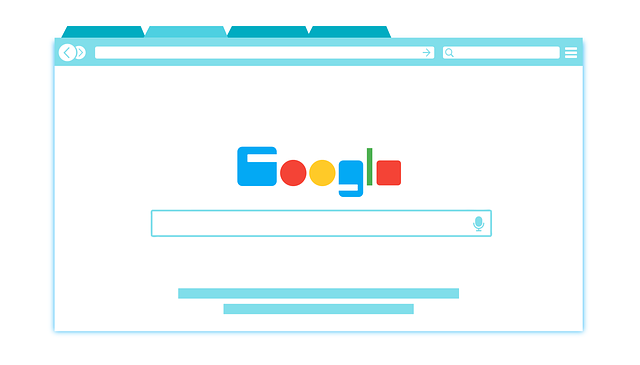Les données de navigation sont stockées sauf si vous utilisez un navigateur privé. Le stockage de ces données a été effectué afin de permettre à l’utilisateur de retrouver les sites qu’il a consultés. Effectivement, vous pouvez retrouver facilement les sites que vous avez récemment visités dans votre historique. Opéra, Firefox, Safari ou autres, chaque navigateur a sa propre façon d’effacer son cache. Actuellement, Mozilla Firefox et Google Chrome sont les deux navigateurs web les plus utilisés. Voici quelques astuces qui vous aideront à supprimer vos données de navigation sur ces deux navigateurs.
Procéder à l’effacement d’un cache web
Avant d’entrer dans les détails de comment effacer les données de navigation, il est important de connaître ce qu’est le cache d’un navigateur.
Définition
Les données de navigation ou le cache d’un navigateur sont les données stockées lors de votre navigation sur le net. Elles se créent lorsque vous chargez des onglets pour trouver des informations. Elles ne changent pas et restent indéfiniment là où elles se trouvent lorsque vous ne les effacez pas.
Google chrome et ses caches web
Pour vous aider dans la suppression des données de navigation sur le navigateur le plus utilisé Google Chrome, le chemin le plus court est le suivant. Allez dans le menu « Historique », vous pouvez le trouver tout au fond à droite dans les trois points verticaux. Vous pouvez également utiliser un raccourci « Ctrl + H ». Vous y êtes ? D’une manière générale, vous verrez tout en haut les navigations récentes. Tournez à gauche, vous allez vous retrouver avec trois menus : « Onglets d’autres appareils », « Effacer les données de navigations ». En cliquant cette dernière, vous aurez le choix entre effacer l’historique de navigation, les cookies et autres données des sites, ou images et fichiers en cache. Vous pouvez aussi choisir la période de navigation à effacer. Faites le choix et une fois cliqué, votre cache web a été vidé.
Mozilla Firefox et ses caches web
Pour celui du deuxième navigateur le plus utilisé dans le monde, Mozilla Firefox, pour vous débarrasser de vos caches, comme celui de Google Chrome, vous cliquez sur les trois petites lignes droites. Par la suite, cochez sur effacer cache du navigateur. Pour tout effacer, sélectionnez « Effacer toutes les données ». En plus du cache, vous pouvez également effacer les cookies. A vous de cocher les éléments que vous voulez supprimer. Ici, il est question de vider le cache, cochez sur cache.
Supprimer les données de navigation : les raisons
Premièrement, il faut procéder à la suppression des caches puisque les mises à jour s’effectuent au quotidien. Si vous ne vidiez pas votre cache web, même si des mises à jour ont été effectuées, vous tomberez toujours sur des anciennes pages chargées ultérieurement. Deuxièmement, lorsque vous recherchiez n’importe quelle information sur le net, le comment et le pourquoi de votre navigation ont été enregistrés quelque part. Pour éviter cela, il vaut mieux vider le cache de votre navigateur. Et troisièmement, il faut que vous sachiez que la présence des caches alourdit votre ordinateur. Lorsque vos données de navigation ne sont pas quotidiennement effacées, vous aurez du mal à faire fonctionner vos différentes applications.